CAD中,有时为了缩减图层,我们需要把其中有些图层给删除,但是总是提示无法删除,那CAD怎样删除不想要的图层呢?这就来告诉大家办法。
方法/步骤
第1步
首先,我们先建立一个cad文件,打开图层,显示有默认图层0,然后在该图层里建立图形对象。
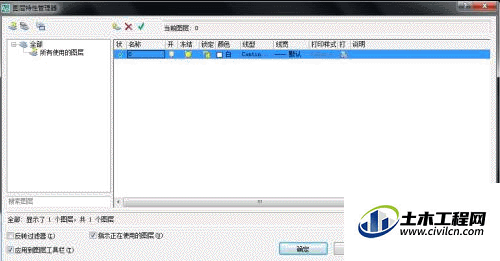
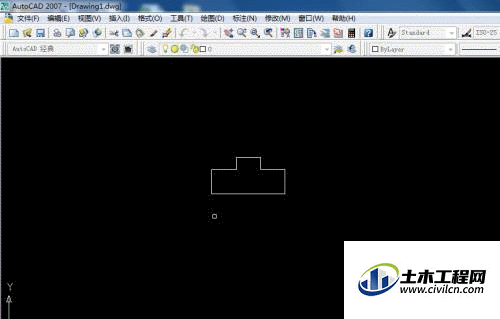
第2步
打开图层管理器,建立图层1、2,分别设颜色为红、黄,分别建立图形对象。
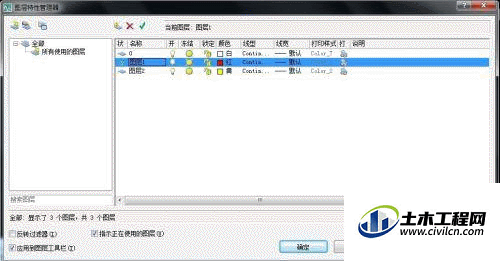
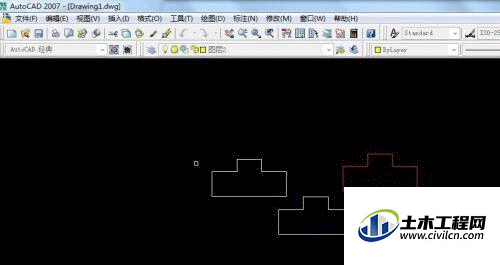
第3步
打开图层管理器,依次选择图层0、图层1删除,都提示“不能删除的图层”。
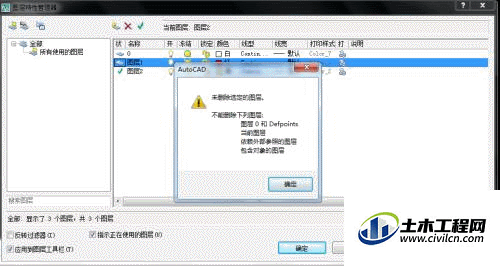
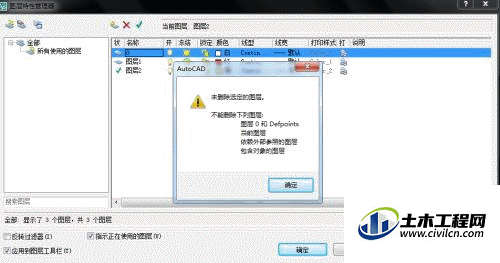
第4步
把图层2(准备删除)以外的图层0、1关闭。
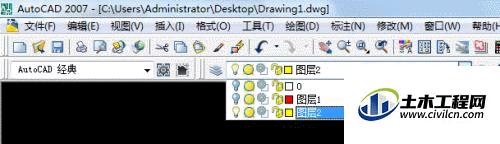
第5步
这是只有图层2的对象在窗口显示,全部选择后,把这些对象全部移到图层0里
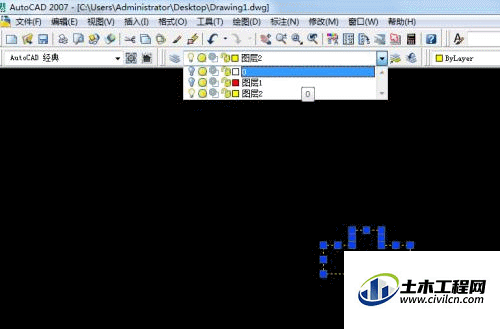
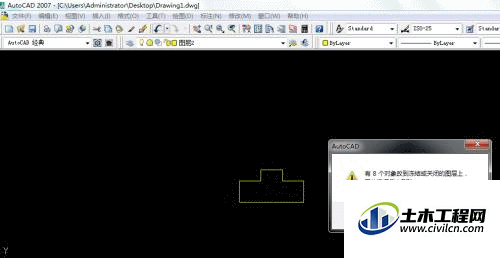
第6步
这时图层2里面的对象全部被移出,被移到图层0里,如图:
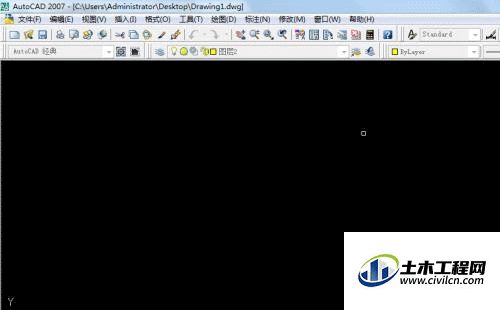
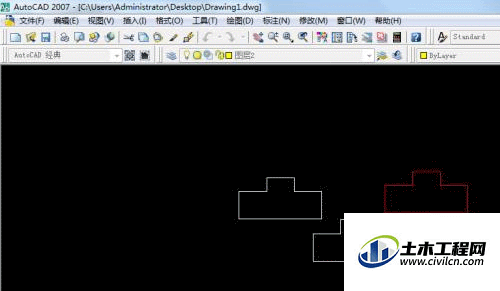
第7步
把图层0设为当前图层,打开图层管理器,单击选择图层2、点击删除,然后确认。
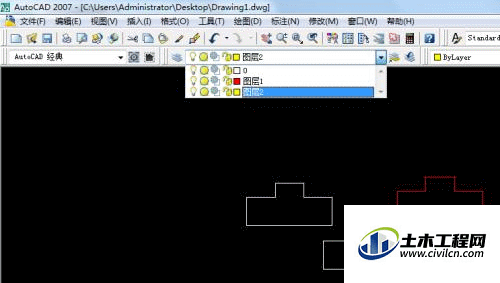
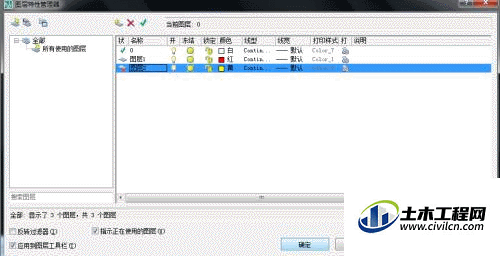
第8步
这样图层2就被删除了,如图:
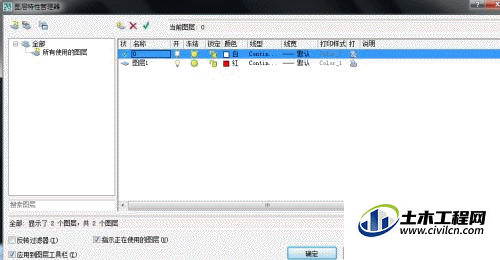
温馨提示:
以上就是关于“CAD如何删除不想要的图层?”的方法,还不太熟悉的朋友多多练习,关注我们,帮你解决更多难题!
